Die drahtlose Verbindung wird getrennt, wenn der PC aus dem Ruhezustand oder Energiesparmodus reaktiviert wird - ideapad , ThinkPad
Die drahtlose Verbindung wird getrennt, wenn der PC aus dem Ruhezustand oder Energiesparmodus reaktiviert wird - ideapad , ThinkPad
Die drahtlose Verbindung wird getrennt, wenn der PC aus dem Ruhezustand oder Energiesparmodus reaktiviert wird - ideapad , ThinkPad
Symptom
Nachdem das System aus dem Ruhezustand reaktiviert wurde, funktioniert WLAN nicht. Um das Problem zu beheben, muss die Maschine neu gestartet werden.
Hinweis: Informationen zu verwandten Problemen finden Sie unter Beheben von Netzwerkverbindungsproblemen in Windows 10, 11 oder Häufige Unterbrechungen oder zeitweilige Unterbrechung der drahtlosen Verbindung – Windows 10 .
Anwendbare Marken
- ideapad
- ThinkPad
Betriebssysteme
- Windows 10
- Windows 11
Lösung
Wenn Ihr Produkt und WLAN-Adapter sind: ThinkPad mit Intel Dual Band Wireless-AC 8265
Versuchen Sie , Intel 8265 Wireless LAN- Driver für Windows 10 und 11 (Version 1709 oder höher) – ThinkPad zu aktualisieren (lesen Sie die Seite „Unterstützte Systeme“ auf driver sorgfältig durch), um das Problem zu beheben.
Versuchen Sie für alle anderen Produkte die folgenden Lösungen:
Methode Eins - Treiber überprüfen
- Stellen Sie sicher, dass die neuesten WLAN-Treiber installiert sind.
- Öffnen Sie den Geräte-Manager .
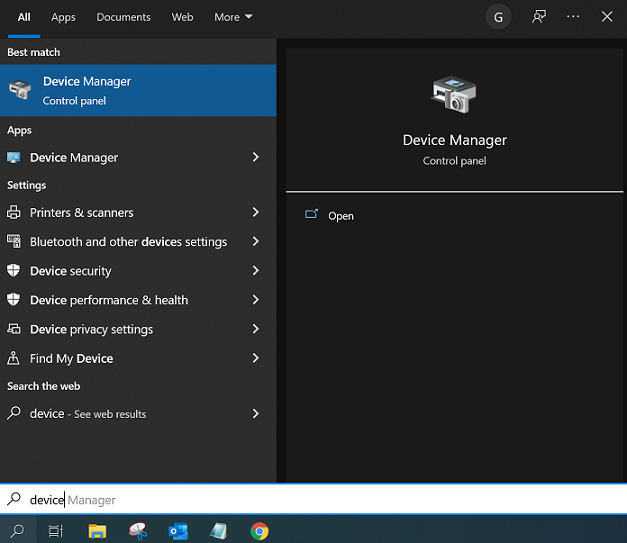
- Klicken Sie im Dialogfeld „Geräte-Manager“ auf die Pfeilmarkierung neben „Netzwerkadapter“ .
- Suchen Sie den WLAN-Adapter.
Hinweis: Es gibt keinen einheitlichen Namen für die Wi-Fi-Karte. Sie müssen daher die Liste durchgehen und nach etwas suchen, dessen Name „Wireless“, „802.11“ oder „WiFi“ enthält. - Klicken Sie doppelt auf den WLAN-Adapter.
- Klicken Sie im Eigenschaftenfenster auf die Registerkarte Energieverwaltung .
- Deaktivieren Sie das Kontrollkästchen „Computer kann das Gerät ausschalten, um Strom zu sparen“ .
- Klicken Sie auf OK .
Methode Zwei - Energieoptionen prüfen
- Gehen Sie zur Systemsteuerung, um die Energieoptionen zu öffnen.
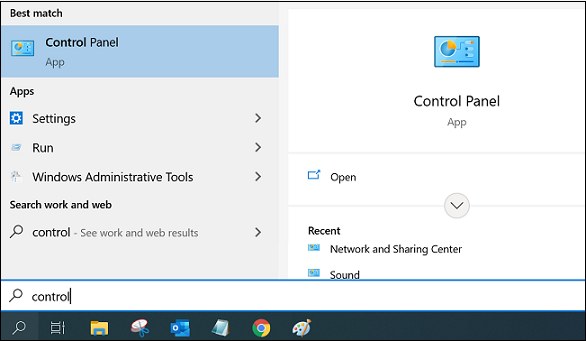
- Windows 11: Suchen Sie nach der Systemsteuerung und gehen Sie zu System und Sicherheit -> Energieoptionen .
- Windows 10: Suchen Sie nach der Systemsteuerung, um sie zu öffnen, und zeigen Sie sie nach Kategorie an. Wählen Sie „System und Sicherheit“ -> „Energieoptionen“ .
- Klicken Sie neben dem aktuell ausgewählten Energiesparplan auf Energiesparplaneinstellungen ändern .
- Klicken Sie auf Erweiterte Energieeinstellungen ändern .
- Klicken Sie, um den Abschnitt „Drahtlosadaptereinstellungen“ zu erweitern, und klicken Sie dann, um den Abschnitt „Energiesparmodus“ zu erweitern.
- Wenn die aktuelle Einstellung nicht „Maximale Leistung“ lautet, klicken Sie auf die Einstellung, wählen Sie „Maximale Leistung“ aus und klicken Sie anschließend auf „Übernehmen“ .
Methode Drei - Gerät deaktivieren und aktivieren
Deaktivieren und aktivieren Sie die WLAN-Karte im Geräte-Manager erneut.
- Drücken Sie die Windows -Taste + X.
- Wählen Sie Geräte-Manager .
- Erweitern Sie den Abschnitt „Netzwerkadapter“ .
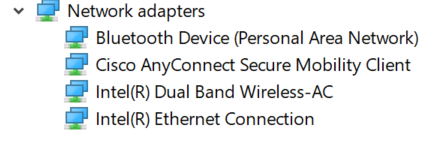
- Klicken Sie mit der rechten Maustaste auf das Drahtlose Netzwerkgerät und wählen Sie Gerät deaktivieren aus.
- Klicken Sie mit der rechten Maustaste auf das Drahtloses Netzwerkgerät und wählen Sie Gerät aktivieren aus.
Methode vier – Treiber aktualisieren
Updates sind auch mit der automatischen Scan-Option verfügbar:
- Gehen Sie zu https://support.lenovo.com .
- Wählen Sie „Produkt erkennen“ aus.
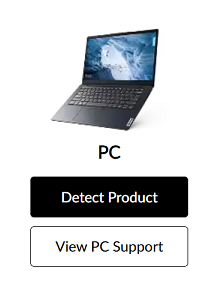
- Wählen Sie Treiber und Software .
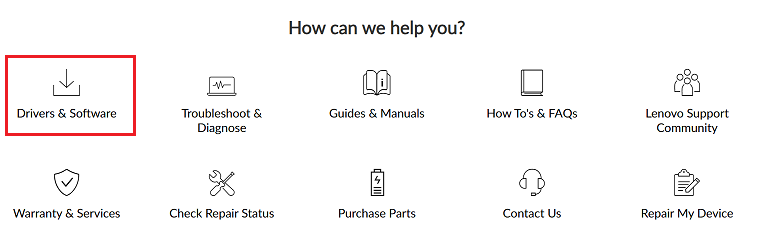
- Wählen Sie unter „Automatisches Update“ die Option „ Jetzt scannen “ und suchen Sie nach Updates.
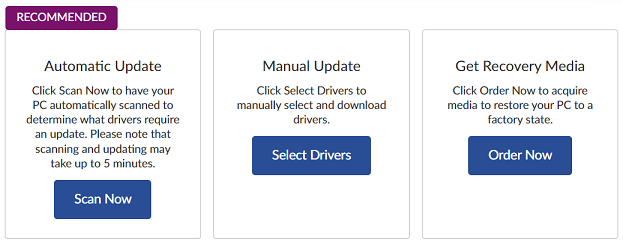
Verwandte Artikel
Ihr Feedback hilft, das Gesamterlebnis zu verbessern

